Points Essentiels
- Canva facilite la transformation de vos fichiers image, proposant un large éventail de formats pour le téléchargement.
- La plateforme assure une conversion sûre et de haute qualité, adaptée à tous vos besoins de partage.
- L’application mobile Canva permet également de convertir vos images facilement, tout en conservant leurs dimensions originales.
Peut-être ignoriez-vous que Canva ne se contente pas de créer des visuels attrayants ? C’est aussi un outil pratique pour convertir rapidement vos fichiers image. Qu’il s’agisse de passer d’un PNG à un JPG ou d’un PDF à un PNG, Canva vous accompagne. Je vais vous montrer comment procéder.
Conversion de Fichiers Image en Ligne avec Canva
Si vous êtes un utilisateur de Canva, nul besoin de chercher des outils en ligne ou de télécharger de nouveaux programmes pour transformer un fichier image. L’interface en ligne de Canva rend la conversion simple pour tous vos projets et partages. Connectez-vous ou inscrivez-vous sur Canva, puis suivez ces quelques étapes.
Sur la page d’accueil, cliquez sur le bouton Télécharger en haut à droite. Sélectionnez votre photo depuis votre appareil et optez pour Utiliser dans un nouveau design. Vous devrez ensuite choisir un format de design ; sélectionnez Taille personnalisée afin de préserver les dimensions originales, puis cliquez sur Créer un nouveau design. Vous accéderez alors à l’espace d’édition.
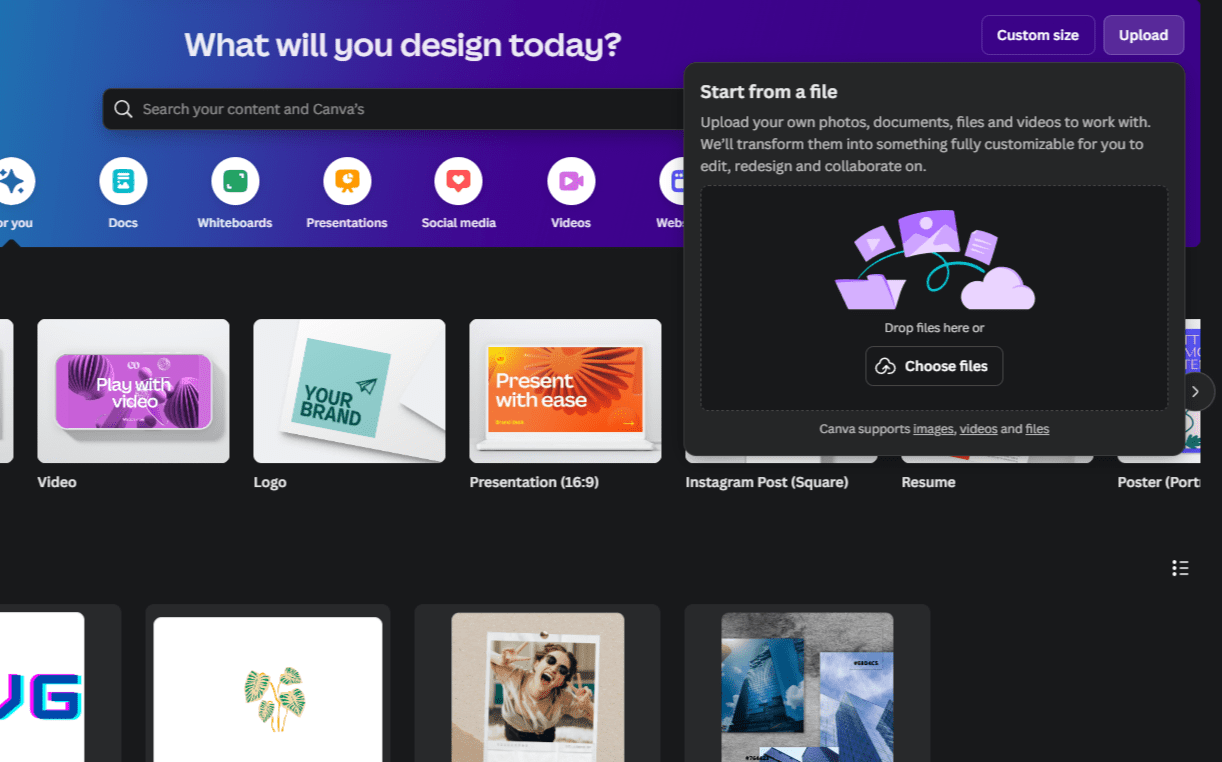
Vous pouvez retoucher votre image dans l’éditeur si vous le souhaitez. Sinon, cliquez sur le bouton Partager en haut à droite et sélectionnez Télécharger dans le menu déroulant. Différents formats vous seront proposés sous Type de fichier, notamment JPG, PNG, PDF Standard, PDF Impression, SVG, MP4 Vidéo et GIF. Tous sont gratuits, sauf le SVG qui requiert un abonnement Canva Pro.
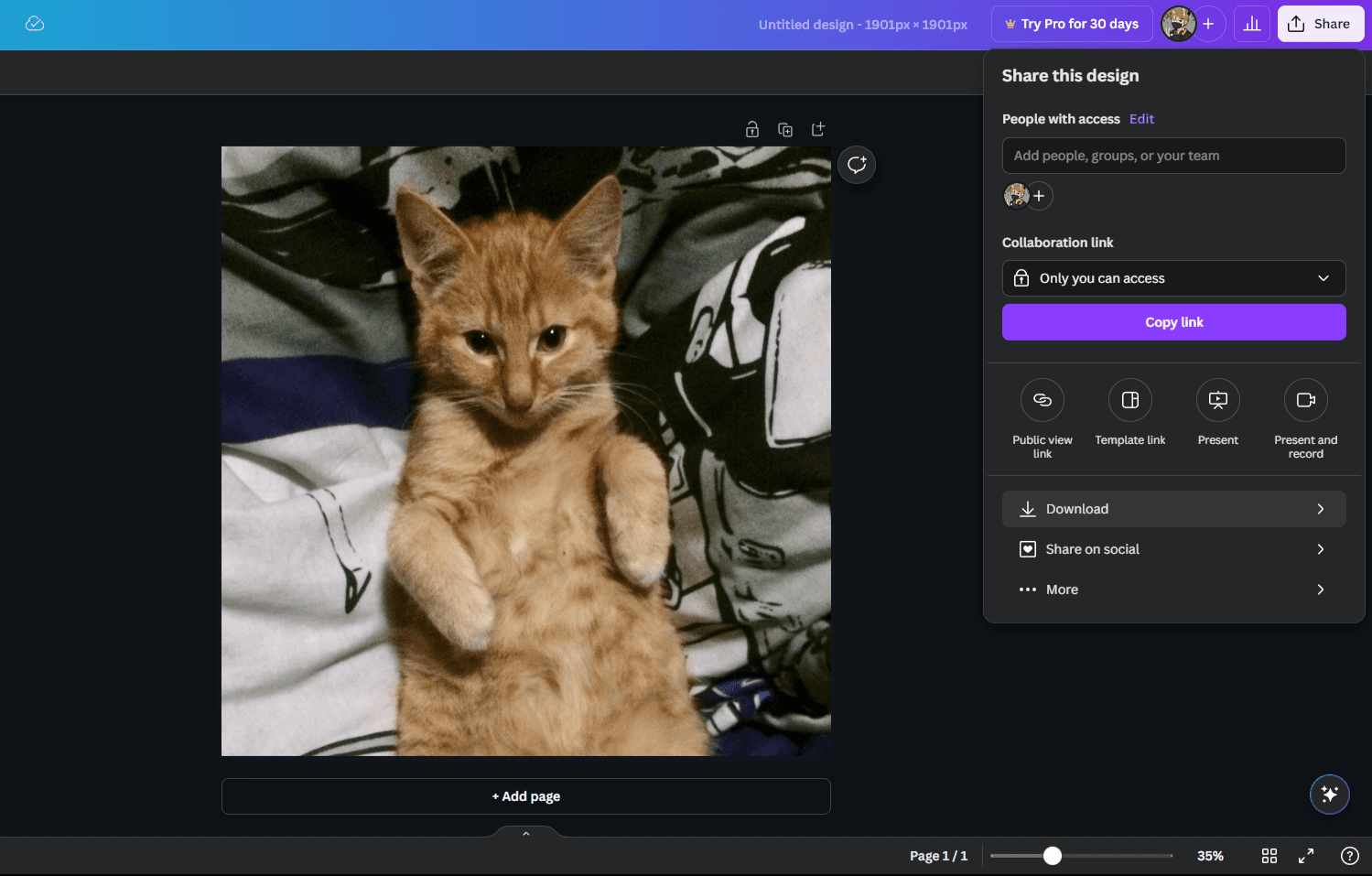
Choisissez le format souhaité. Mon image est en JPG et je souhaite la transformer en PNG, c’est donc ce que je sélectionne. Cliquez sur Télécharger, patientez quelques instants, et votre fichier sera disponible sur votre appareil. Mon PNG a la même résolution, mais un poids de fichier plus important en raison de son type de compression.
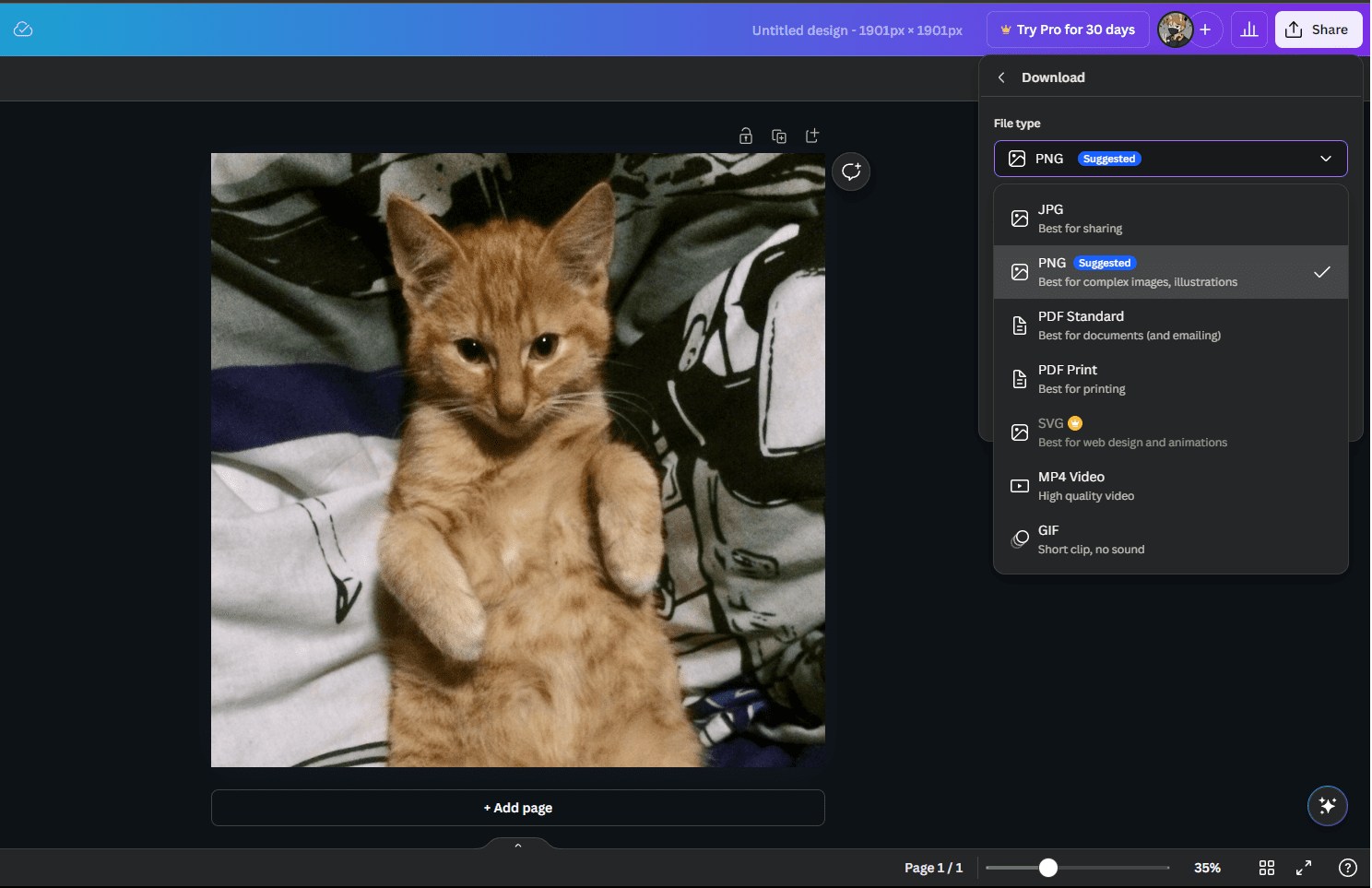
Et voilà, le tour est joué. Voyons maintenant comment faire la même chose sur votre téléphone…
Conversion de Fichiers Image via l’Application Mobile Canva
La conversion d’images avec l’application mobile Canva se déroule légèrement différemment, mais reste simple.
Téléchargez l’application Canva si vous ne l’avez pas déjà et connectez-vous. Cliquez sur l’icône plus violette en bas et choisissez Voir tout pour accéder à votre galerie. Sélectionnez votre image, cliquez sur Ajouter, puis sur Utiliser dans un nouveau design. Contrairement à la version web, vous n’aurez pas à définir de format ou de taille, l’application conservera automatiquement les dimensions de votre photo et vous dirigera directement vers l’éditeur.
Dans l’éditeur, vous verrez deux icônes de flèches en haut à droite. La flèche orientée vers le bas enregistrera la photo dans votre galerie avec le même type de fichier. L’icône suivante, avec la flèche vers le haut, est l’icône de partage : c’est celle que vous devez sélectionner.
Appuyez sur Télécharger dans le menu contextuel et choisissez le format de votre image dans le menu Type de fichier. Les options sont identiques à celles de la version web. JPG, PNG, MP4 et GIF sont enregistrés directement dans votre galerie ; les autres devront être enregistrés dans une application de stockage de fichiers ou un endroit similaire.
Je souhaite cette fois transformer mon JPG en PDF. Il n’y a pas d’option Enregistrer l’image car Apple n’autorise pas l’enregistrement de PDF dans la galerie, mais je peux sélectionner Enregistrer dans Fichiers et le stocker dans mon application Fichiers Apple.
Téléchargez : Canva pour iOS | Android (Gratuit, achats intégrés possibles)
Il arrive à tous de devoir convertir un fichier image. Taper « PNG en JPG » dans Google est facile, et vous trouverez probablement une solution, mais il y a toujours un risque de télécharger un fichier de mauvaise qualité ou avec un filigrane (vous incitant à prendre un abonnement). Le pire serait que le site web ou ses serveurs ne soient pas sécurisés.
Canva est une plateforme fiable, offrant des téléchargements de qualité garantis et gratuits. De plus, vous pouvez centraliser tous vos fichiers image, ce qui est très pratique.
En Résumé
Canva est un outil formidable pour convertir vos fichiers image facilement en ligne, que ce soit via le site web ou l’application mobile. Avec ses divers formats et sa sécurité, vous avez l’assurance d’obtenir des fichiers de qualité sans complication. Maintenant que vous savez comment procéder, n’hésitez pas à exploiter la simplicité de Canva.